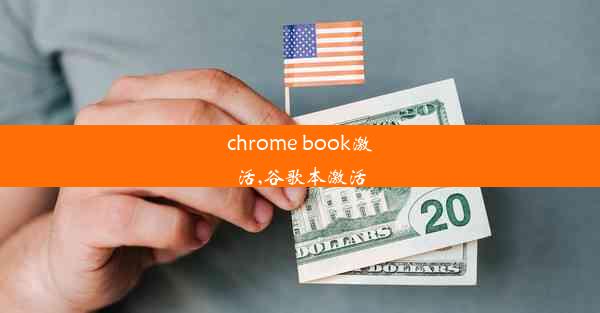google chrome如何导出书签,chrome导出书签和设置
 谷歌浏览器电脑版
谷歌浏览器电脑版
硬件:Windows系统 版本:11.1.1.22 大小:9.75MB 语言:简体中文 评分: 发布:2020-02-05 更新:2024-11-08 厂商:谷歌信息技术(中国)有限公司
 谷歌浏览器安卓版
谷歌浏览器安卓版
硬件:安卓系统 版本:122.0.3.464 大小:187.94MB 厂商:Google Inc. 发布:2022-03-29 更新:2024-10-30
 谷歌浏览器苹果版
谷歌浏览器苹果版
硬件:苹果系统 版本:130.0.6723.37 大小:207.1 MB 厂商:Google LLC 发布:2020-04-03 更新:2024-06-12
跳转至官网

在浩瀚的互联网海洋中,我们每个人都是一名勇敢的探险家,而书签就像是我们的指南针,指引我们快速找到那些珍贵的宝藏——那些我们曾经访问过、想要再次光顾的网页。你是否曾想过,如何将这些宝贵的数字宝藏安全地导出,以防万一?今天,就让我们揭开Google Chrome书签导出的神秘面纱。
Chrome书签,你的私人图书馆
Google Chrome的书签功能,就像是一座私人图书馆,里面收藏着你的知识宝藏。无论是工作资料、学习笔记,还是生活琐事,都可以通过书签快速找到。这座图书馆的宝藏,你是否想过要备份一份,以防不测?
导出书签,一键完成
导出Chrome书签的过程,简单到几乎可以用一键来形容。以下是详细的步骤:
1. 打开Google Chrome浏览器。
2. 点击右上角的三个点,选择书签。
3. 在弹出的菜单中,选择书签管理器。
4. 在书签管理器中,点击左上角的导入和导出按钮。
5. 在弹出的对话框中,选择导出书签。
6. 选择一个文件保存位置,输入文件名,点击保存。
恭喜你,你的Chrome书签已经成功导出为一个HTML文件。现在,无论你的电脑发生什么意外,你都可以轻松地恢复这些宝贵的数字资产。
设置书签,让效率翻倍
除了导出书签,Chrome书签的设置功能也能让你的工作效率翻倍。以下是一些实用的书签设置技巧:
1. 分组管理:将书签按照类别进行分组,例如工作、学习、娱乐等,便于查找。
2. 添加描述:为每个书签添加描述,方便记忆和查找。
3. 使用标签:为书签添加标签,实现多维度分类。
4. 同步书签:通过Google账户同步书签,实现多设备访问。
守护你的数字宝藏
书签,是我们数字时代的宝藏库。学会导出和设置Chrome书签,就像是给你的数字宝藏上了一把锁,让你在互联网的海洋中,更加安心地航行。现在,就让我们一起行动起来,守护好我们的数字宝藏吧!